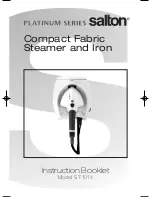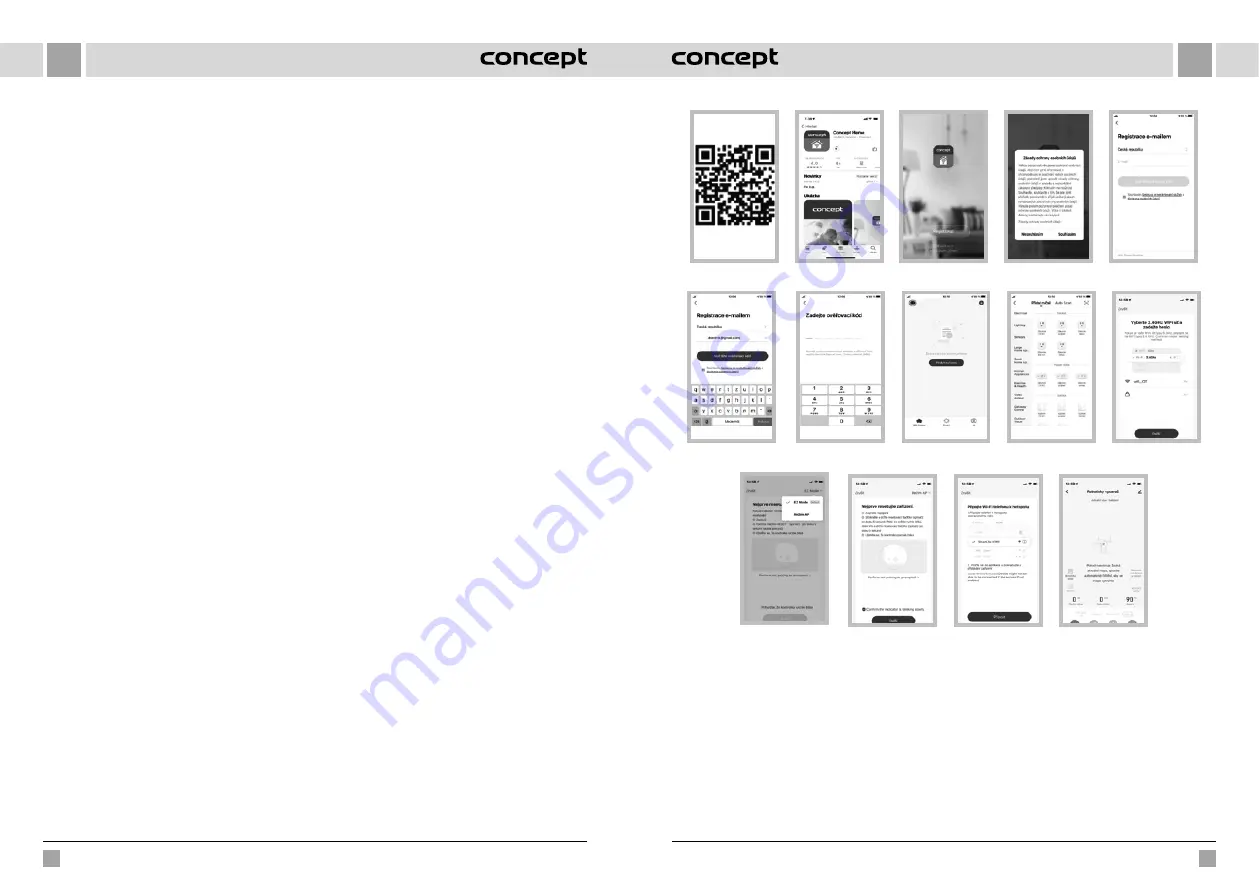
150
151
ES
ES
VR3510
VR3510
o las especificaciones de un dispositivo inteligente dado o de una red Wi-Fi (enrutador) no permitan la conexión
o la interfieran de algún modo. El éxito de la comunicación inalámbrica por medio de una red Wi-Fi también se ve
afectado por varios factores, que incluyen la configuración de software y hardware. La conexión entre el robot y su
red Wi-Fi también puede verse afectada por otras redes cercanas que pueden estar sintonizadas en el mismo canal
y de esta manera interferir con la conexión. Esto no será motivo de reclamo.
•
La aplicación es propiedad y es operada por una entidad ajena (en adelante “Entidad”) a la empresa Jindřich Valenta
- CONCEPT (en adelante, el “Vendedor). El Vendedor no transfiere ningún dato personal a la Entidad. Al registrarse
en la aplicación, el cliente proporciona sus datos personales a la Entidad, que pasa a ser su administrador. La
aplicación y la protección de datos personales de esta derivada se rigen por las normas de la Entidad.
Compatibilidad:
Sistema operativo
- Android 5.0 y superior
- IOS 9.0 y superior
Red Wi-Fi
- 2,4 GHz
- Seguridad WPA1 y WPA2 (se recomienda WPA2)
ADVERTENCIA: El dispositivo no puede usarse en redes Wi-Fi con protocolo de seguridad IEEE 802.1X (por lo general, redes
corporativas).
CONTROL CON LA APLICACIÓN
Antes de poder controlar el artefacto con la aplicación, debe sincronizarlo con su teléfono y permitirle acceder a la red Wi-Fi.
Distancia recomendada: menos de 4 metros
Asegúrese de que la aspiradora robótica, el router y su teléfono estén cerca para poder sincronizar sin problemas.
Descargar e instalar la aplicación, instrucciones para sincronizar el artefacto
Nota: Sincronice la aspiradora con la batería cargada o directamente en la base de carga.
1. Escanee el código QR (Fig. 1) o busque la aplicación “Concept Home” en Google Play o App Store y descárguela al
teléfono.
2. Si ya tiene Concept Home, abra la aplicación, inicie sesión y sigas las instrucciones de sincronización.
3. Antes de conectar la aplicación, compruebe que parpadean ambos botones del artefacto.
4. En la aplicación pr o agregar dispositivo.
5. Elija el artefacto de la lista que se abre.
6. Ingrese el nombre y la contraseña de su red Wi-Fi si no se ingresan automáticamente.
7. Pulse siguiente y después el botón "EZ Mode" en la esquina superior derecha..
8. Seleccione el modo AP, compruebe que el artefacto parpadea y pulse siguiente.
9. Abra la configuración de Wi-Fi en su dispositivo móvil y conéctese a la red SmarLife-xxx.
10. Vuelva a la aplicación y espere la sincronización con el artefacto. Una vez completada la sincronización, podrá
controlar el artefacto con la aplicación.
Fig. 1
Fig. 2
Fig. 3
Fig. 5
Fig. 4
Fig. 6
Fig. 7
Fig. 8
Fig. 9
Fig. 10
Fig. 11
Fig. 12
Fig. 13
Fig. 14
Dificultades al sincronizar
•
Compruebe si ingresó la contraseña correcta de la red Wi-Fi.
•
El artefacto es compatible solo con redes Wi-Fi de 2,4 GHz.
•
Hay demasiados dispositivos conectados al router (en especial en zonas residenciales o cuando hay muchos
dispositivos inteligentes conectados). Para un funcionamiento estable, la red Wi-Fi debe llegar con la potencia
suficiente al lugar de uso previsto de la aspiradora.
- reinicie la aspiradora y el dispositivo inteligente y repita el proceso;
- de ser posible, intente también reiniciar el enrutador;
•
Si su dispositivo inteligente tiene Android 6.0 y superior, la información de ubicación debe estar activada.
•
Después sincronizar la aspiradora y su dispositivo inteligente con la aplicación Concept Home, evite mover la
estación de carga porque la aspiradora la usa como punto de referencia en el mapa.
•
¡Mover la base podría resultar en la pérdida del mapa, incluyendo las zonas de limpieza y prohibidas programadas!
La aspiradora genera un mapa nuevo que reemplaza al original.